Passwörter und Sicherheitseinstellungen für Ihre PDF-Dokumente
webPDF bietet die Möglichkeit PDF-Dokumente mit einem Passwortschutz zu versehen und verschiedene Sicherheitseinstellungen zu setzen.
Was bedeutet Passwortschutz bei einem PDF-Dokument?
Das Dokument kann, je nach verwendeten Passwortschutz, nicht mehr ohne Passwort geöffnet oder bearbeitet werden. Beim Passwort unterscheidet man zwischen dem Hauptkennwort (Owner Passwort) und dem Benutzerkennwort (auch User/Open-Passwort).
- Benutzerkennwort (User/Open Passwort): Recht zum Öffnen und Lesen des Dokuments
- Hauptkennwort (Owner Passwort): Mit dem Hauptkennwort (Berechtigungskennwort) können das Drucken, Bearbeiten und Kopieren von Inhalten in der PDF-Datei eingeschränkt werden.
Passwortschutz im webPDF Portal setzen
Zunächst einmal laden Sie Ihr PDF-Dokument, welches Sie mit einem Passwortschutz versehen möchten in das Webportal. Nachdem Sie Ihr PDF im Webportal geladen haben, wählen Sie die PDF-Datei aus und mit Klick auf das Schlosssymbol (in der rechten Seitenleiste) können Sie Ihre PDF-Passworteinstellungen vornehmen und Ihr Dokument schützen:
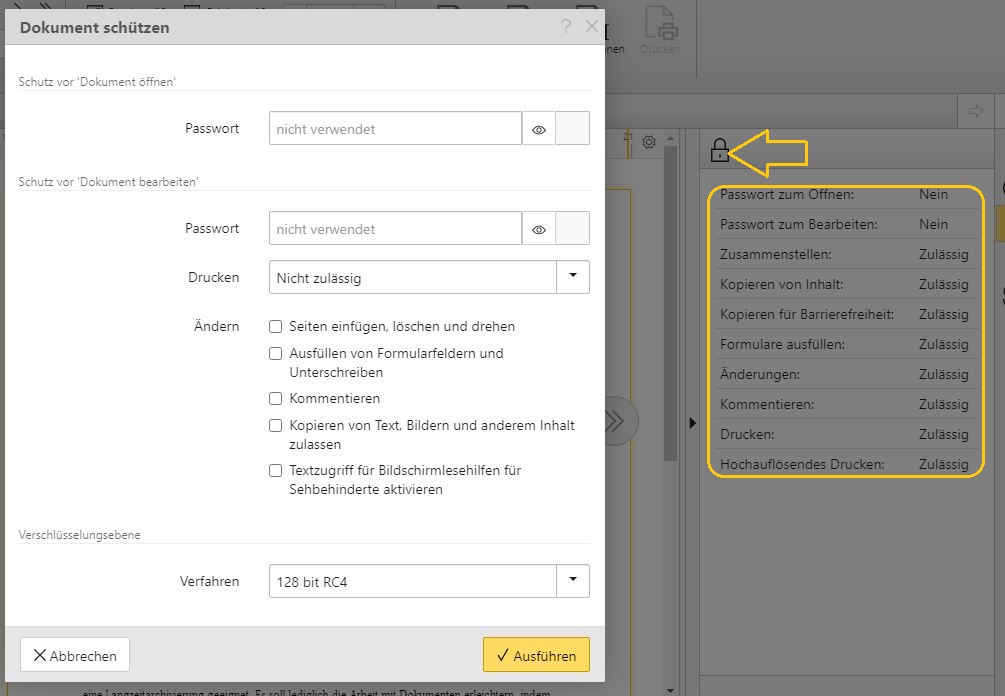
Dazu stehen Ihnen folgende Einstellungsmöglichkeiten (wie im nächsten Dialog zu sehen) zur Verfügung:
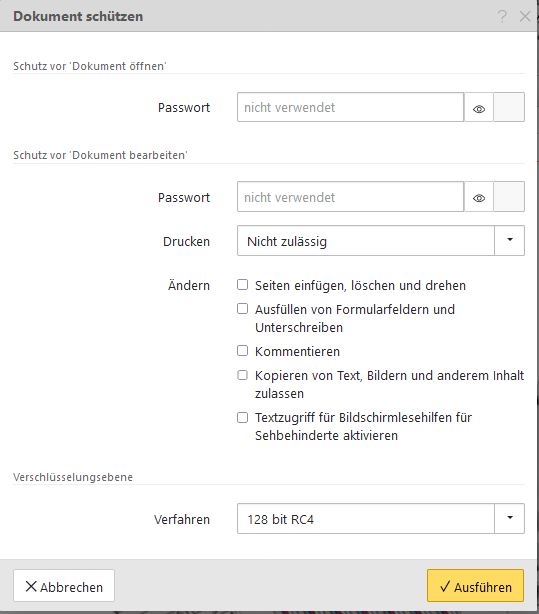
Setzen Sie Ihre Passwörter zum Schutz vor Öffnung des Dokuments (Benutzerkennwort) und/oder zum Schutz vor einer Bearbeitung des Dokuments (Hauptkennwort):
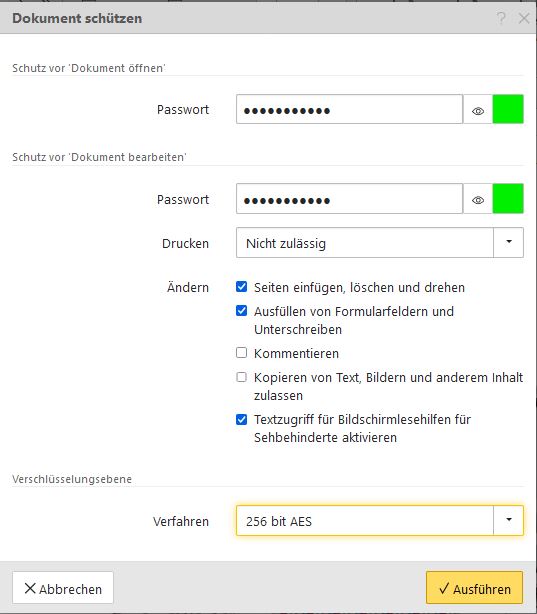
Zusätzlich können Sie Bearbeitungs- und Druckmöglichkeiten einschränken und bestimmte Änderungen im PDF zulassen. In der letzten Option können Sie die Verschlüsselungsebene für die Passwortverschlüsselung auswählen. Dabei ist zu berücksichtigen, dass das Verfahren „256-bit AES“ die stärkste Verschlüsselungsstufe bietet, dafür aber erst ab Acrobat Version X und neuer unterstützt wird.
Das Portal bietet einen Überblick über die gesetzten Sicherheitseinstellungen. Über einen Klick auf das Schloss-Symbol im rechten Infobereich (rechte Leiste im webPDF Webportal) finden Sie die gesetzten Sicherheitseinstellungen des Dokuments:
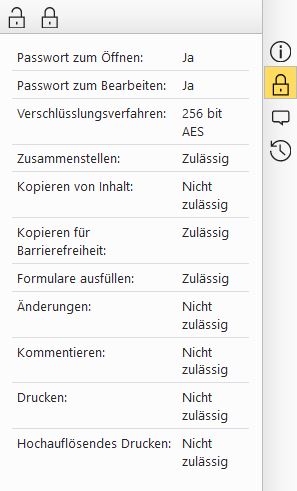
Zusammenfassung – Sicherheitseinstellungen anpassen
Mit webPDF kann über die Option Sicherheitseinstellungen die Bearbeitungsoptionen eines PDFs wie „Seite einfügen/löschen/drehen“, „Formularfelder ausfüllen und Unterschreiben“, „Kommentieren“, „Kopieren von Inhalten“ oder „Drucken“ festgelegt werden.
Über die Verschlüsselungsebene wird das Verschlüsselungsverfahren und die Verschlüsselungsstärke des Passwortschutzes festgelegt. Hier muss am Ende zwischen Kompatibilität und Stärke des Verschlüsselungsverfahren abgewogen werden.
Abschließend muss erwähnt werden, dass nur in Zusammenhang mit der Nutzung eines Benutzerkennwort ein echter Schutz entsteht, da mit der Nutzung des Benutzerkennworts die Inhalte der PDF-Datei verschlüsselt werden. Ohne das Kennwort kann das PDF von außen nicht mal gelesen werden. Bei der Nutzung des Hauptkennwortes ist das leider nicht der Fall, hier ist man darauf angewiesen, dass sich die jeweiligen Reader an die Vorgaben halten. Nutzt man einen Reader, der sich nicht an die Vorgaben hält, ist das festgelegte Hauptkennwort leider nutzlos. Daher sollte man in diesem Zusammenhang auf die Nutzung von Zertifikaten hinweisen. Zertifikate bieten zwar keinen Schutz vor Veränderung der PDF-Dateien dafür machen sie jegliche Veränderung des PDF-Dokumentes erkennbar und nachvollziehbar.

